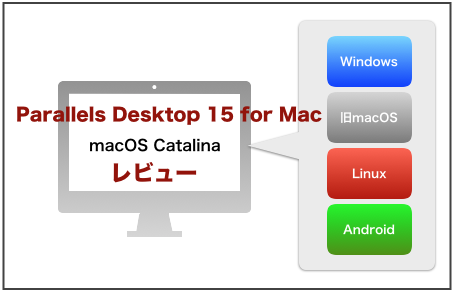新規記事の投稿を行うことで、非表示にすることが可能です。
2019年09月23日
【レビュー:macOS】Parallels Desktop 15 for Macで、32bitアプリのために、古いmacOSバージョンの仮想環境作ってみた
提供:Parallels Inc. | Parallels Desktop for Mac
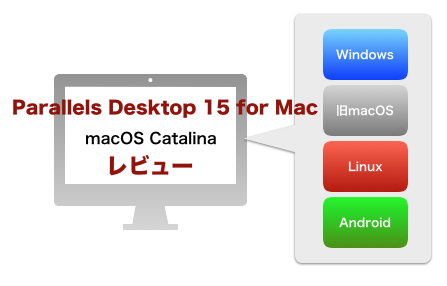
キーワード
:Parallels Desktop 15 for Mac レビュー
古いmacOSバージョン
Parallels Desktop 15 for Macで
古いバージョンのmacOSを使う方法
【レビュー】Parallels Desktop 15 for Mac
古いバージョンのmacOSを使う方法
【レビュー】Parallels Desktop 15 for Mac
この記事では、Parallels Inc.様より提供いただいたParallels Desktop for Mac
2019年10月に予定されている最新版のmacOSであるmacOS Catalina(カタリナ)では64bitアプリの時代になるということで、Parallels Desktop 15 for Macで一番試してみたかったことがあります。
Parallels DesktopというとMac上でWindowsの仮想環境を手軽に使えるアプリとして認識されている方も多いのではないかと思いますが、自分の場合は
「 古いmacOSの仮想環境で32bitアプリを動かせるのか? 」
「 動かせるとしたら、どうのような手順が必要? 」
という疑問がありました。
そこで、この記事では32bitアプリ用に古いバージョンのmacOS仮想環境を構築し、32bitアプリを起動する方法をまとめてみました。
Parallels Desktop 15 for Macの導入を検討中で、自分と同じような疑問を持たれているMacユーザーの皆さんの何かしらの参考になることがありましたら幸いです。
(前編)【レビュー】簡単です。
Parallels Desktop 15 for Macで、32bitアプリのために、
古いmacOS仮想環境作ってみた。(macOS High Sierra編)(動画)
Parallels Desktop 15 for Macで、32bitアプリのために、
古いmacOS仮想環境作ってみた。(macOS High Sierra編)(動画)
視聴時間:3分16秒
* Parallels Desktop 15 for Mac
(Parallels Desktop Pro Editionを利用)
古いバージョンのmacOSインストーラのダウンロード方法の解説はこちら
:【macOS】古いバージョンのインストーラの入手方法 - macOS High Sierra編(2019年9月時点)| YouTube動画
動画作成時点では、2019年9月のmacOS Mojave(モハベ)が最新macOSですので、macOS Mojave上でmacOS High Sierraインストーラを利用して古いバージョンのmacOS仮想環境を構築してみています。
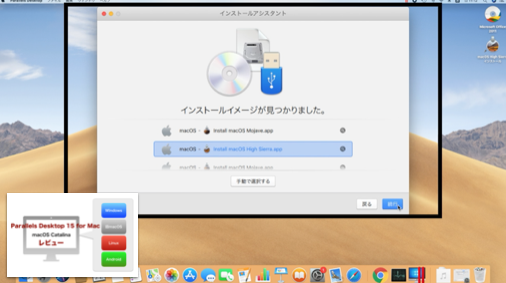
古いバージョンのmacOSインストーラを入手した状態であれば、簡単に古いバージョンのmacOSの仮想環境を作ることができました。

上記の動画の設定方法の場合、日付と時間に違いがありましたので修正する方法を解説しておきました。
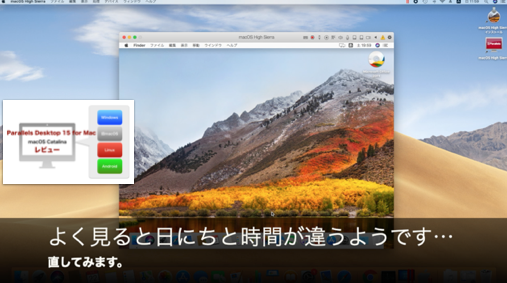
続いて、32bitアプリを使う方法です。
(後編)【レビュー】簡単です。
Parallels Desktop 15 for Macで、32bitアプリのために、
古いmacOS仮想環境作ってみた。
(アプリインストール・起動編)(動画)
Parallels Desktop 15 for Macで、32bitアプリのために、
古いmacOS仮想環境作ってみた。
(アプリインストール・起動編)(動画)
視聴時間:1分55秒
* Parallels Desktop 15 for Mac
(Parallels Desktop Pro Editionを利用)
ドラッグ&ドロップ(Parallels Toolsを利用した状況)で、古いmacOSの仮想環境に「アプリケーション」を移動できる?などと考えていましたが、ドラッグ&ドロップやコピーペーストできるのは「ファイル」などのようでした。
そのため今回のように、まっさらの状態で「macOSインストール」をした場合は、新たにアプリをインストールし、必要に応じてライセンス認証(プロダクトキーを入力)が求められるようでした。
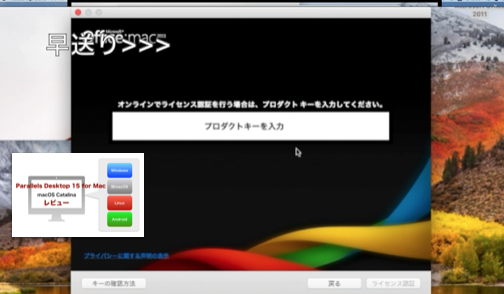
また、インストールしたアプリを使おうとしたら、アプリ内で日本語が入力できないようでしたので、日本語入力に設定を変更する方法を解説しておきました。
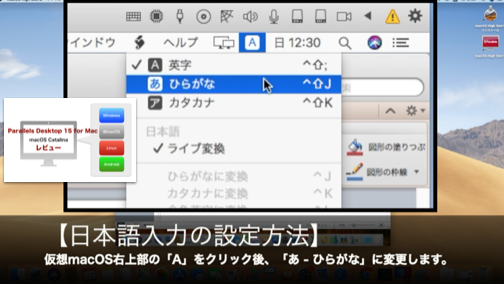
今回の一連の操作で一番難渋したのが、macOSの仮想環境のアプリから印刷をする方法でした。
あれやこれやと試行錯誤をした結果、最終的に見つけた方法は単純でした。
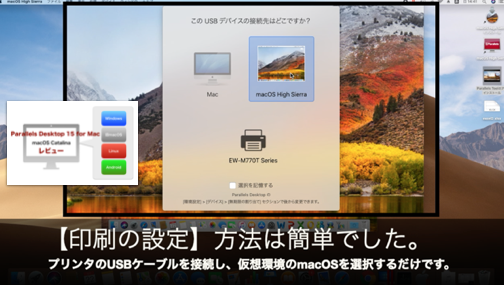
プリンタとパソコンをUSBケーブルで繋いだところ上記の画像のような画面になりました。
この画面で(古いバージョンの)macOSの仮想環境を選択したところ、USBケーブルを繋いだ状態で印刷ができるようになりました。
今回の動画で解説させていただいた一連の操作方法を覚えれば、macOSの仮想環境でアプリを概ね利用できるのではないかと思います。
動画自体はほんの数分の内容です。購入前にParallels Desktop 15 for Macを使うシミュレーションをしていただき、操作方法がわからないことからくるストレスや不安の軽減などにお役立ていただけますと幸いです。
この記事を初回投稿時点では、macOS Catalinaのアップデートはまだです。
macOS Catalinaがリリース後にも現状の古いmacOSの仮想環境で32bitアプリが使えるか?経過をみていきたいと思います。
【追記:2019年10月9日】
macOS Catalinaにアップデート後の状態です。
15日経過後にライセンス認証をクリアするためには、新たなプロダクトキーを入力する必要がありそうでした。
【追記:2019年11月27日】
電話でOffice for Mac 2011のライセンス認証をしてみたところ、無事に起動出来るようになりました。
コメントで教えてくださった方に感謝です。
【電話でライセンス認証】
Office for Mac 2011(32bitアプリ)が開ました。
Parallelsで古いバージョンのmacOS仮想環境構築(動画)
Parallels Desktop の購入(アクティベーションキーの取得)はこちら
:Parallels Desktop の購入(新規ライセンスの方)
使い方を詳しく学びたい場合には、公式サイトでユーザーガイドも公開していただいているようですので購入前にチェックしてみてください。
:Parallels Desktop for Mac 技術マニュアルとリソース
* 2019年9月確認時点では
User Guides
:Parallels Desktop ユーザー ガイド
でPDF形式などの日本語マニュアルが掲載されていました。
現在の掲載状況は、ご自身でもよくご確認ください。
:【レビュー:トライアル版】Parallels Desktop 15 for Macのダウンロード・初回起動・使い方
:【レビュー】Parallels Desktop 15 for Macを使った感想(導入〜2019年9月時点まで)
:Macintosh(Mac:マック)関連記事(一覧)
posted by HajimeteCPC at 23:15
| 【レビュー】Parallels Desktop